文章詳情頁
Win10網絡通但不能上網怎么辦?Win10網絡通但不能上網解決方法
瀏覽:10日期:2022-08-21 09:20:16
電腦在長時間的使用下難免會出現一些問題,最近有用戶反映,自己在使用Win10系統的時候,遇到了Win10網絡通但不能上網的情況,這是什么原因呢?Win10網絡通但不能上網怎么辦呢?相信不少朋友也遇到了相同的問題,這里小編就教你Win10網絡通但不能上網解決方法。
Win10網絡通但不能上網解決方法
方法一
1、按下“win+R”打開運行輸入cmd。
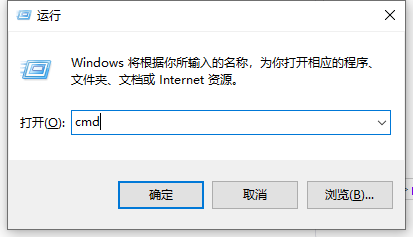
2、輸入netsh winsock reset命令。
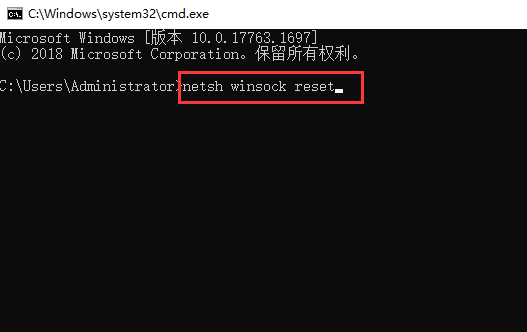
3、重置winsock成功,重啟即可。

方法二
1、按下“win+R”打開運行輸入control打開“控制面板”。
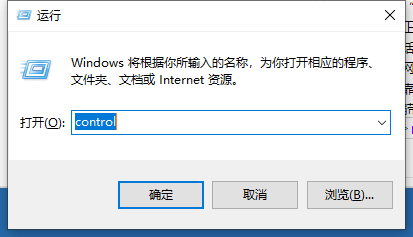
2、點擊“網絡和共享中心”。
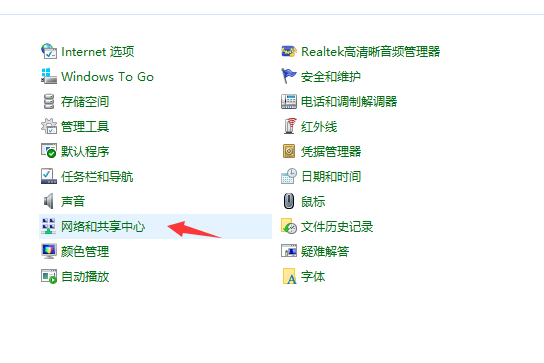
3、點擊左側“更改適配器”。
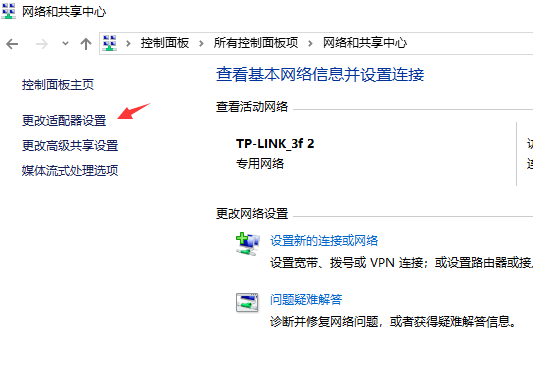
4、右擊當前正在使用的網絡,點擊“屬性”。
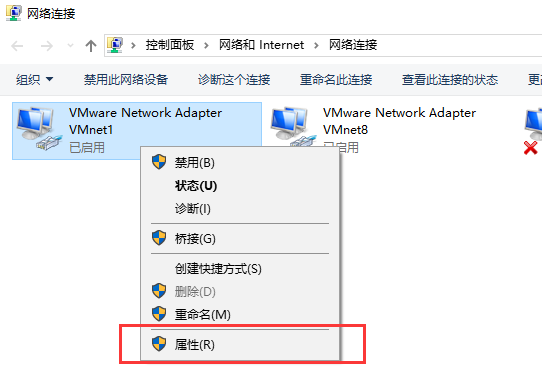
5、在設置對話框選擇“Microsoft網絡適配器多路傳送協議”點擊“安裝”。
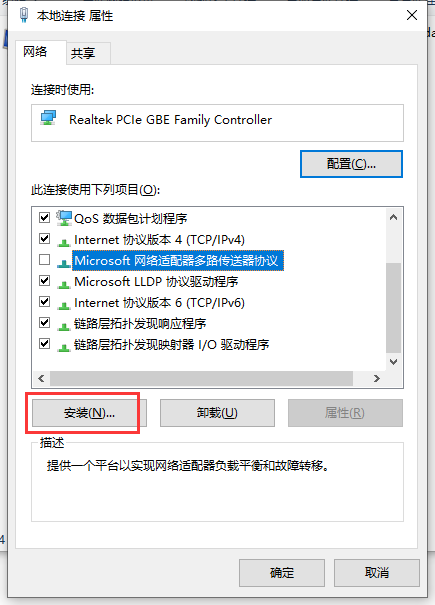
6、在彈出的網絡功能欄中選擇“協議”。
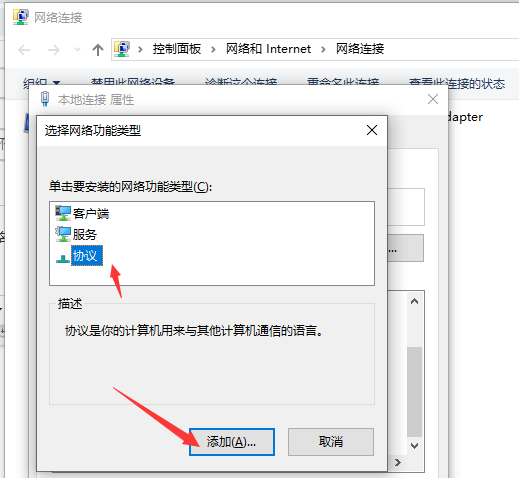
7、選擇“可靠多播協議”,點擊右下角“確定”即可。
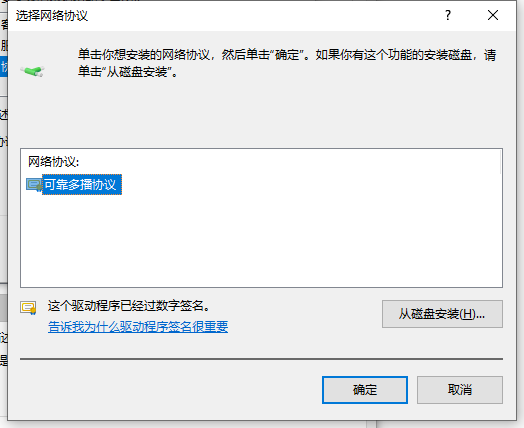
以上就是小編帶來的win10網絡通但不能上網的解決方法的全部內容,希望可以提供幫助。
相關文章:
1. Win10怎么卸載virtualbox?Win10升級提示立即卸載virtualbox怎么卸載?2. Win11檢測工具在哪下載?Win11檢測工具下載地址及方法分享3. 如何一鍵關閉所有程序?Windows系統電腦快捷關閉所有程序教程4. 炫龍炎魔T2Ti筆記本怎樣安裝win10系統 安裝win10系統操作步驟介紹5. Win10 20H2文件夾隱藏了怎么顯示?6. Win7系統DNS錯誤怎么辦?7. win7系統無法識別dvd光盤怎么辦?8. Win10任務欄不會隱藏怎么辦?Win10隱藏任務欄教程9. 榮耀MagicBook筆記本怎樣安裝win10系統 安裝win10系統方法介紹10. Win7系統開機后顯示Flash Helper Service 已停止工作怎么辦?
排行榜

 網公網安備
網公網安備